Sender Policy Framework
Questo filtro utilizza i record SPF per arrestare i messaggi inviati da indirizzi IP falsificati, identificando se l’indirizzo IP del mittente è autorizzato. Il filtro Sender Policy Framework è basato su un impegno della community, il che richiede che i mittenti pubblichino gli indirizzi IP dei loro server di posta in un record SPF.
Esempio: Se un messaggio viene inviato da xyz@CompanyABC.com, allora companyABC.com deve pubblicare un record SPF per poter determinare se il messaggio è stato davvero inviato dalla rete companyABC.com oppure è un falso. Se un record SPF non viene pubblicato da CompanyABC.com, il risultato SPF sarà ‘sconosciuto’.
Per ulteriori informazioni su SPF e sul funzionamento, visitare il sito web di Sender Policy Framework all’indirizzo:
NOTA
GFI MailEssentials non considera un requisito la pubblicazione di un record SPF.
Il filtro SPF NON è abilitato per impostazione predefinita e si consiglia di abilitare questa opzione e di anteporne l’esecuzione rispetto alla WhitelistUn elenco di indirizzi di posta e domini da cui viene ricevuta la posta. messaggi, in modo da bloccare i mittenti falsificati prima che siano erroneamente inseriti nella whitelist.
Prerequisiti
Prima di abilitare il filtro Sender Policy Framework su un’installazione server non-gateway:
- Andare a Impostazioni generali > Server SMTPSimple Mail Transport Protocol perimetrali.
- Nell’area Elenco server SMTP, fare clic su Rileva per eseguire una ricerca DNS MXMail Exchange e definire automaticamente l'indirizzo IP del server SMTP perimetrale.
Abilitazione di Sender Policy Framework
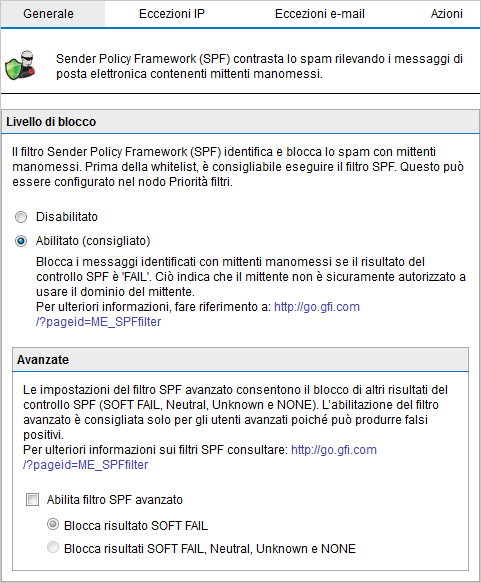
abilitazione e configurazione delle proprietà Sender Policy Framework (SPF)
- Per abilitare Sender Policy Framework, fare clic su Abilitato. Se l’indirizzo IP del mittente del messaggio non è assolutamente autorizzato a inviare i messaggi dal dominio del mittente, i messaggi di posta saranno bloccati.
- In alternativa, selezionare Abilita filtraggio SPF avanzato e selezionare una delle opzioni avanzate da:
| OPZIONE | DESCRIZIONE |
|---|---|
| Blocca risultato SOFT FAIL |
Blocca tutti i messaggi dove:
Per ulteriori informazioni sui filtri SPF avanzati, consultare: |
| Blocca risultati SOFT FAIL, Neutral, Unknown e NONE |
Blocca tutti i messaggi dove:
Per ulteriori informazioni sui filtri SPF avanzati, consultare: |
- Selezionare la scheda Eccezioni IP o Eccezioni posta elettronica per configurare gli indirizzi IP e/o i destinatari da escludere dai controlli SPF:
- Elenco eccezioni IP: Le voci del presente elenco superano in automatico i controlli SPF. Selezionare la casella di controllo Elenco eccezioni IP, aggiungere un nuovo indirizzo IP e descrizione, quindi fare clic su Aggiungi. Per rimuovere le voci, selezionare quelle da rimuovere dall'elenco e fare clic su Rimuovi selezionati. Per disabilitare l’elenco eccezioni IP, deselezionare la casella di controllo Elenco eccezioni IP.
NOTA
Quando si aggiungono manualmente gli indirizzi IP all’elenco eccezioni IP, è anche possibile aggiungere un intervallo di indirizzi IP tramite la notazione CIDRClassless Inter-Domain Routing.
- Elenco eccezioni messaggi: Questa opzione assicura che determinati mittenti o destinatari dei messaggi siano esclusi dal controllo SPF, anche se i messaggi vengono respinti. Selezionare la casella di controllo Elenco eccezioni messaggi, aggiungere un nuovo indirizzo di posta elettronica e descrizione, quindi fare clic su Aggiungi. Per rimuovere le voci, selezionare quelle da rimuovere dall'elenco e fare clic su Rimuovi selezionati. Per disabilitare l’elenco eccezioni messaggi, deselezionare la casella di controllo Elenco eccezioni messaggi. Un indirizzo di posta elettronica può essere immesso in uno dei seguenti tre modi:
- local part - ‘abuse’ (corrisponde a ‘abuse@abc.com’, ‘abuse@xyz.com’, ecc...)
- domain - ‘@abc.com’ (corrisponde a ‘john@abc.com’, ‘jill@abc.com’, ecc...)
- complete - ‘joe@abc.com’ (corrisponde solo a ‘joe@abc.com’)
- Per selezionare le azioni da effettuare sui messaggi identificati come spam, fare clic sulla scheda Azioni. Per ulteriori informazioni, fare riferimento a Operazioni antispam - cosa fare con i messaggi di spam..
- Fare clic su Applica per salvare le impostazioni.